 2次元のルイ
2次元のルイブログやるなら SWELL × ConoHa WING がおすすめ!ルイログはこの構成で運営しています


ルイログも愛用中!







2023年10月1日 施行の景品表示法による消費者庁 規制対象(通称:ステマ規制)にならないよう、配慮して記事を作成しています。ブログ内の製品紹介・レビューは基本的に管理人が誰からの指示もなく作成したものです。もしも第三者から内容に指示があれば記事内で明記します。また、問題のある表現がありましたら、問い合わせよりご連絡いただければ幸いです。アフィリエイトリンクを通じて製品を購入することで手数料が得られ、当ブログの編集者が独自の判断で製品を選び、テスト・レビューすることができます。

ルイログをご覧いただきありがとうございます。定期的にリモートワークも実施しているR.U.Iです。
ウェブ会議、していますか?
ノートパソコンのカメラだと画質が悪くて、どこでも良い画質で Web会議をしたいという方におすすめの Webカメラの紹介です。


メーカー様から製品を提供いただき作成しています。


ガジェットブロガー
R.U.I
プロフィール
ガジェットやモノで生活に刺激を「ルイログ」。当サイトではAppleデバイスやその周辺機器、使えるソフト・アプリ、さまざまなガジェットや生活家電・モノをレビューしています。ガジェットが好き・PCデスク周りを快適にしたい・PCを使って仕事をしている方にとって役立つ情報を発信しています。カメラ・写真が好きなのでレビュー商品も写真を多め撮影し掲載することでより商品の魅力や細かいが伝わるよう心がけています。XREALアンバサダーもやっています。 プロフィール詳細やレビューガイドライン


Logicool BRIO300 は1080p/30fpsの比較的高画質なウェブカメラ。
自動光補正を搭載し明るい画面にでき、本体には小さな動作確認用LEDライトも付いているためいわゆる死んだ目(目に光がない)になりにくい。
モノラルのノイズリダクションマイクもついておりノートパソコン付属のマイクとカメラより一段と高品質なウェブ会議が実現する。
カラー展開はグラファイト・ホワイト・ローズの3色で、白デバイスやピンクデバイスが好きで揃えている方も嬉しい。
プライバシーシャッター付きで使っていないときはカメラを隠せるのでセキュリティ面も◎。
Logi Tuneという無料ソフトを入れることで各種設定ができ、自動光補正機能を搭載していて暗めの場所でも明るくしてくれます。
| 高さ | 65.63mm |
| 幅 | 53.1mm |
| 奥行き | 45mm(マウントクリップを含む) |
| 重量 | 74.6g(マウントクリップとケーブルを含む) |
| 付属ケーブル長 | 1.5m |
| 複数解像度 | 1080p/30fps(1920×1080ピクセル) 720p/30fps(1280×720ピクセル) |
| カメラのメガピクセル | 2MP |
| 対角視野(dFoV) | 70° |
| 内蔵マイクのタイプ | モノラルマイクマイク集音範囲:最大1.22m |






まずパッケージはこんな感じ。
家電量販店でも見慣れた Logicool カラーのパッケージです。



グラファイトカラーを試用しています。


パッケージを開封するとシンプルな同梱物。


Logicool BRIO300 は USB-C ケーブルで接続することができるため、昨今のノートパソコンや MacBook などで利便性が高い。
別途電源もいらず、USB-C ケーブルを 1本差し込むだけで利用開始(プラグアンドプレイ)できます。


Logicool BRIO300 本体はコロンと可愛いタイプのデザインで、コンパクトに収まるため持ち運びにも便利。


カメラレンズと小さなライトがついた頭は斜め下を向かせることができるので、少し上から下へ向けての画角も可能。


足の部分は伸ばすこともでき、寝かせて置くこともできます。




足の可動域が割と柔軟で、ノートパソコンのディスプレイや外付けディスプレイの上部にひっかけるだけでなく、自立させて高さ調節もできます。
屈伸運動をするような可動域で面白い。


と言ってもディスプレイ上部に乗せて使うのが一般的な使い方となるので、足の内側には滑り止め兼保護ゴムが貼り付けられています。
安心してディスプレイ上に乗せることができますね。
実際に Webカメラ Logicool BRIO300 を使ってみた感想をレビューします。




ディスプレイ上にちょこんと乗せるのが Webカメラの使い方。
BRIO300 も同じで、USB-C ケーブルをノートパソコンに接続してディスプレイ上に乗せればもう利用開始できます。
Logi Tune という無料の公式アプリで光の調整や写りの確認もできます。


ノートパソコンや外付けディスプレイの上部への取り付けは簡単&楽で、モニターライトの上へ乗せることもできました。
足はかなり寝かせています。
割ときっちり乗っていますが乗せているだけではあるので、引っ掛かりはなく小突くとずれたり落ちてしまいます。
そのため「一応使えるけど、対応しているわけではない」という認識がよさそう。


モニターライトの上へは乗せられない Webカメラも世の中には多いですが、Logicool BRIO300 は目に優しいモニターライトを愛用している方も使えることをお伝えします。
ルイログ愛用のモニターライト


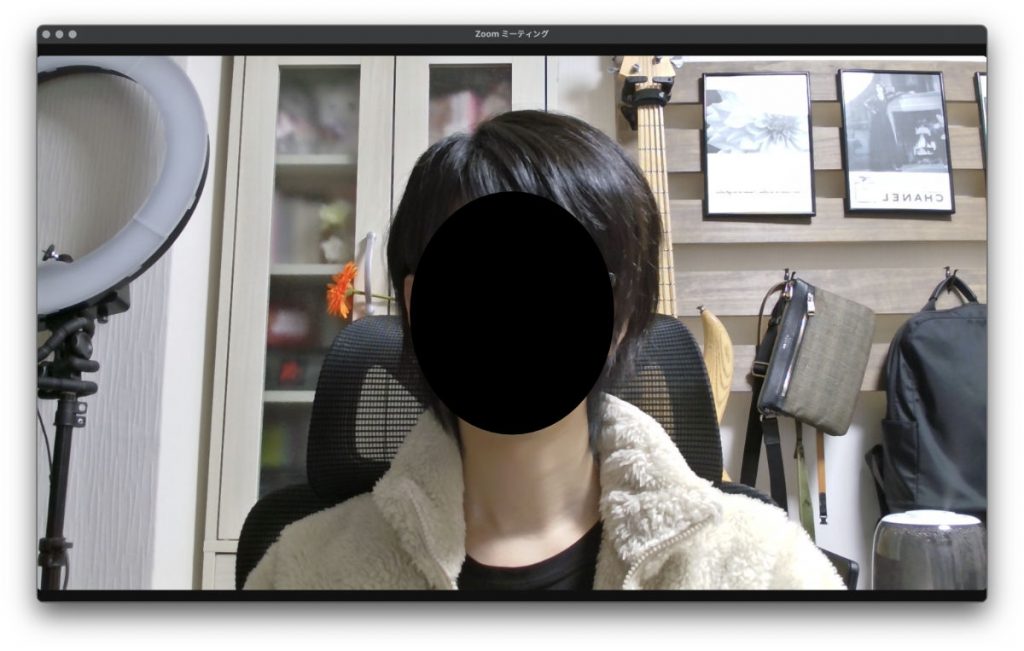
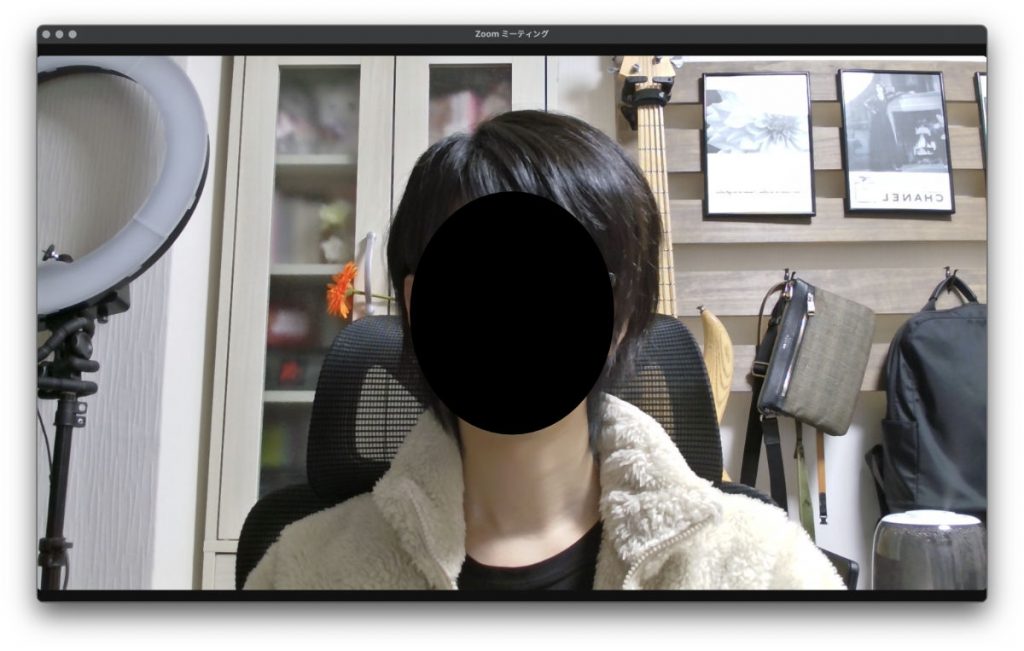
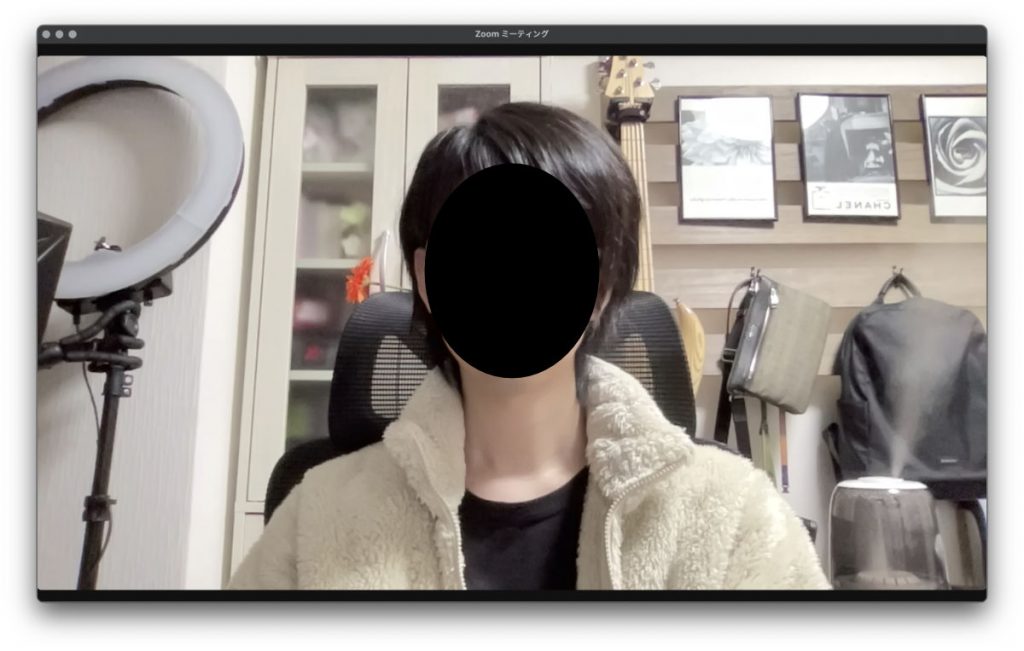
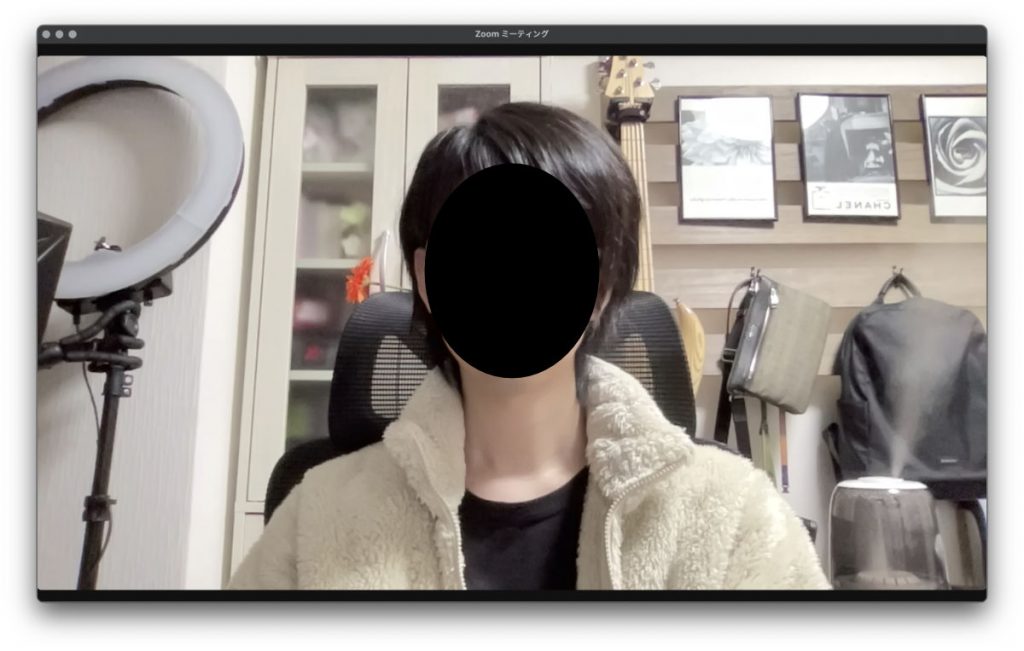
画質は最大 1080p/30fps(1920×1080ピクセル) なので無難な画質。
ノートパソコンのカメラは画質が悪いものも多いので、最低限 1080p の画質は欲しいところ。
汚い画質だと相手への印象も悪くなりがちなので、カメラ性能が低いノートパソコンをお使いの方はこういった Webカメラを利用しましょう。
画角は 70° なので背景の写り込みが少し減ります。
MacBook Air M1 についているカメラと画角を比較すると、後ろの写り込みが違うことがよくわかります。
色味の調整などは初期設定のまま。
Web会議アプリ内だけでなく、BRIO300 なら LogiTune アプリで明るさを調整したりもできます。
ちなみに BRIO300 は「モノラル ノイズリダクションマイク」を搭載し、周囲の雑音を抑えた通話ができます。
そのためイヤホンマイクなどを利用しない方であれば BRIO300 にカメラとマイクの役割を任せられます。


「動作確認LED」ではあるのだけれど、小さくてもライトがついていることで目に光(アイキャッチ)を入れられるのも嬉しいポイント。
アイキャッチの有無は Web会議、オンライン面接などで大きなアドバンテージとなります。



目に光が入っていない、いわゆる「死んだ目」だと印象だだ下がり。 メガネをかけている私はメガネに点ができちゃうけれど、メガネを外したら目に小さな光が入りました。
また、RightLight 2 という自動光補正機能も搭載しており、良い感じの光量に自動補正してくれます。
Logicool はさまざまな Webカメラを販売されているので比較してみましょう。
| 機種名 | BRIO300 | C505 | C920s PRO | Brio 500 |
|---|---|---|---|---|
| 解像度FPS | フルHD 1080p/30fps HD 720p/30fps | HD 720p/30fps | フルHD 1080p/30fps HD 720p/30fps | フルHD 1080p/30fps HD 720p/60fps |
| 対角視野 | 70° | 60° | 78° | 90° |
| ズーム機能 | 1倍 | – | 1.2倍 | 4倍 |
| オートフォーカス | なし | なし | あり | あり |
| 自動光補正 | RightLight 2 | RightLight 2 | RightLight 2 | RightLight 4 |
| ノイズキャンセリングマイク | シングルマイク | 集音範囲が広い全方位マイクx1 | 全方位マイクx2 | ビームフォーミング マイクx2 |
| 接続 | USB-Cプラグ&プレイ | USB-Aプラグ&プレイ | USB-Aプラグ&プレイ | USB-Cプラグ&プレイ |
| ケーブル長 | 1.5m | 2m | 1.5m | 1.5m |
| 三脚対応 | なし | – | なし | あり |
| プライバシーカバー | 対応 | なし | あり | 対応 |
| ソフトウェア サポート | あり | – | 対応 | あり |
| 価格 | 10,890円 | 3,410円 | 8,580円 | 19,580円 |
私なりに言語化するとこんな感じ。
まず最初に接続は USB-A がいいのか、USB-C がいいのかというところから選んでいきましょう。


こんな感じで今回は Logicool から販売されているコンパクトで USB-C 接続できる Webカメラの「BRIO300」を提供いただきレビューしました。
オンライン会議やオンライン面接など、ある程度落ち着いたとはいえ Web で開催されることはこれからもずっと続くでしょう。
そんなとき、Webカメラが 1つあると重宝するものです。
複数人で使うのであれば広角画角も使える上位機種「BRIO500」などが良いけれど、1人で使うならより狭い画角の方が無駄な情報を少しでもカットできます。
そして BRIO300 は Webカメラには珍しいホワイトやローズなど明るい色のカラバリ展開もあり、部屋やデバイスに合わせたデザインが選べるのも嬉しい。
プライバシーシャッターもついているので家ならつけたままでもいいし、Webカメラをお探しの方はチェックしてみてください。


この記事が気に入ったら
フォローしてね!